背景介绍
CC2.0提供了多种SIP设备接入的解决方案,其中一种就是SIP软电话接入,云呼推荐使用Linphone来进行SIP软电话接入,主要考虑以下几点:
跨平台,支持Windows和Mac系统;
代码开源,完全免费;
支持TLS加密;
提供录音功能;
提供通话质量监控功能。
本文将以Linphone为例,介绍SIP软电话的接入流程,其它类型的软电话暂时无法保证可用性与功能完整性,如果客户有需求,可自行参考Linphone进行配置。
接入流程
接入流程分以下几个步骤:
云呼设备注册;
Linphone下载;
Linphone配置;
Linphone注册;
云呼设备注册
SIP设备接入前,需要进行设备注册,只有注册成功的设备才能进行设备接入。
打开【坐席】界面,勾选需要绑定话机的坐席,点击【列表批量管理】中的【SIP话机初始化】;
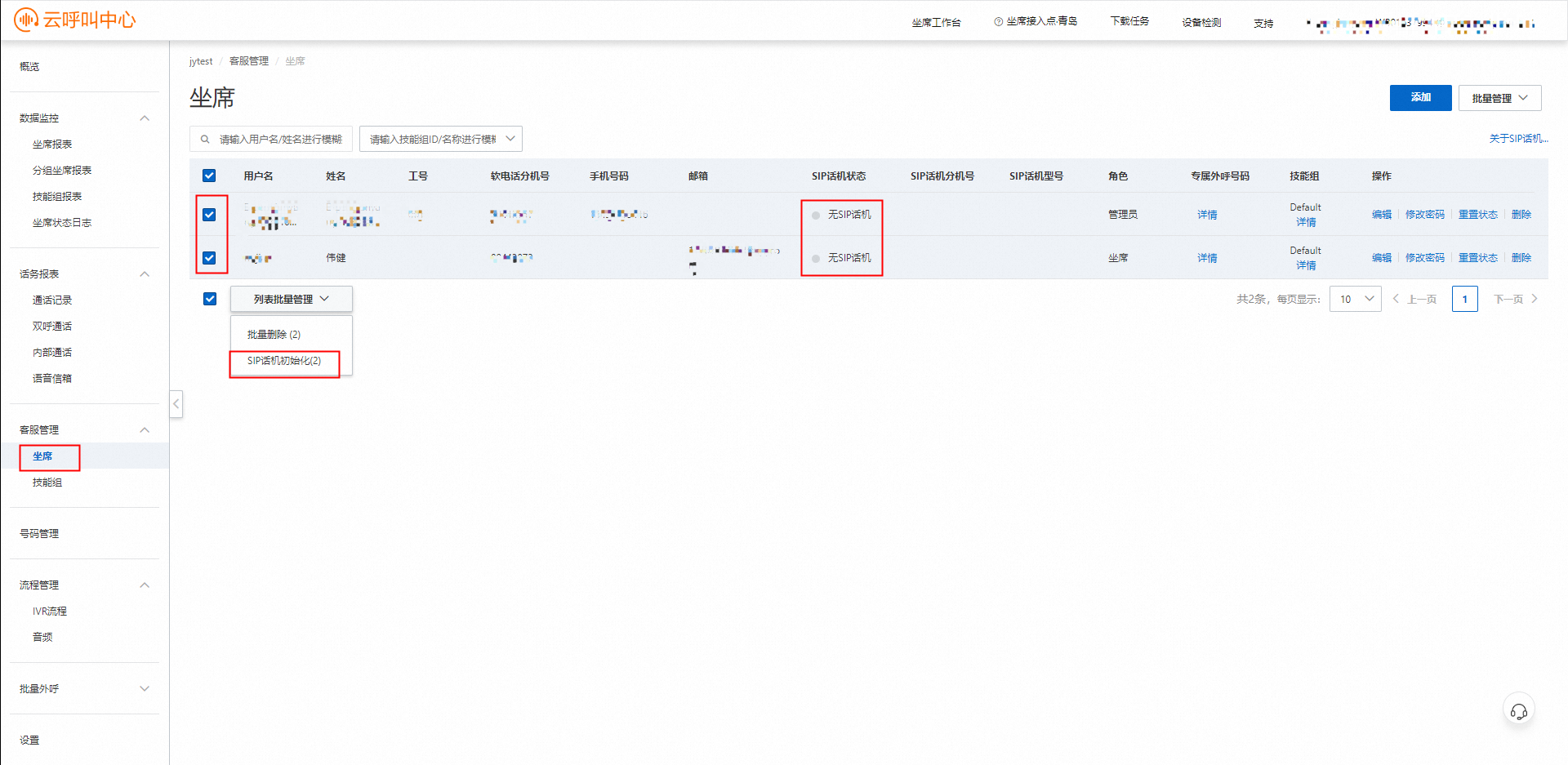
进入SIP话机初始化界面,请仔细阅读提示,确认后点击【下一步】;
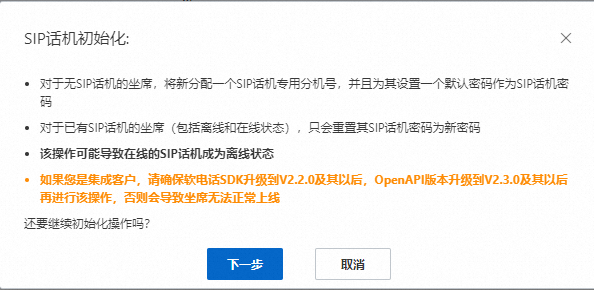
进入SIP话机初始化设置界面,请输入设备密码和设备型号,配置完成后,点击【确认初始化】按钮,完成注册。
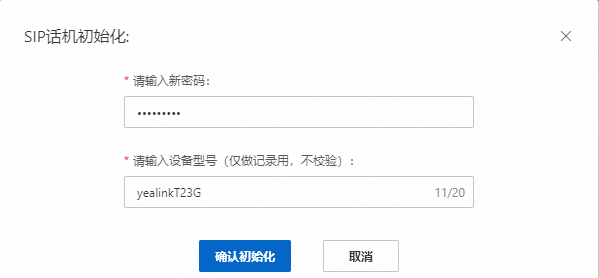
可以通过【坐席】界面的SIP话机状态栏判断SIP设备是否注册成功,状态说明如下:
【无SIP话机】,表示SIP设备未注册过,无法使用SIP设备;
【离线】,表示SIP设备已注册,但是SIP设备当前处于离线状态,无法使用SIP设备;
【在线】,表示SIP设备已注册,SIP设备处于在线状态,可以正常使用SIP设备。
Linphone下载
从Linphone官方网站http://www.linphone.org/下载系统对应的最新安装包。然后执行安装。以Windows系统为例,下载Windows desktop版本,文档编写时的最新版本为4.2.5,所以本文所有操作均基于Linphone Windows desktop 4.2.5版本。下载完成后,双击安装包执行安装,按照提示完成安装。完成安装后,启动Linphone,进入主界面。
如果您使用其他版本的Linphone,请确保该版本的Linphone支持1.2及以上版本的TLS协议。
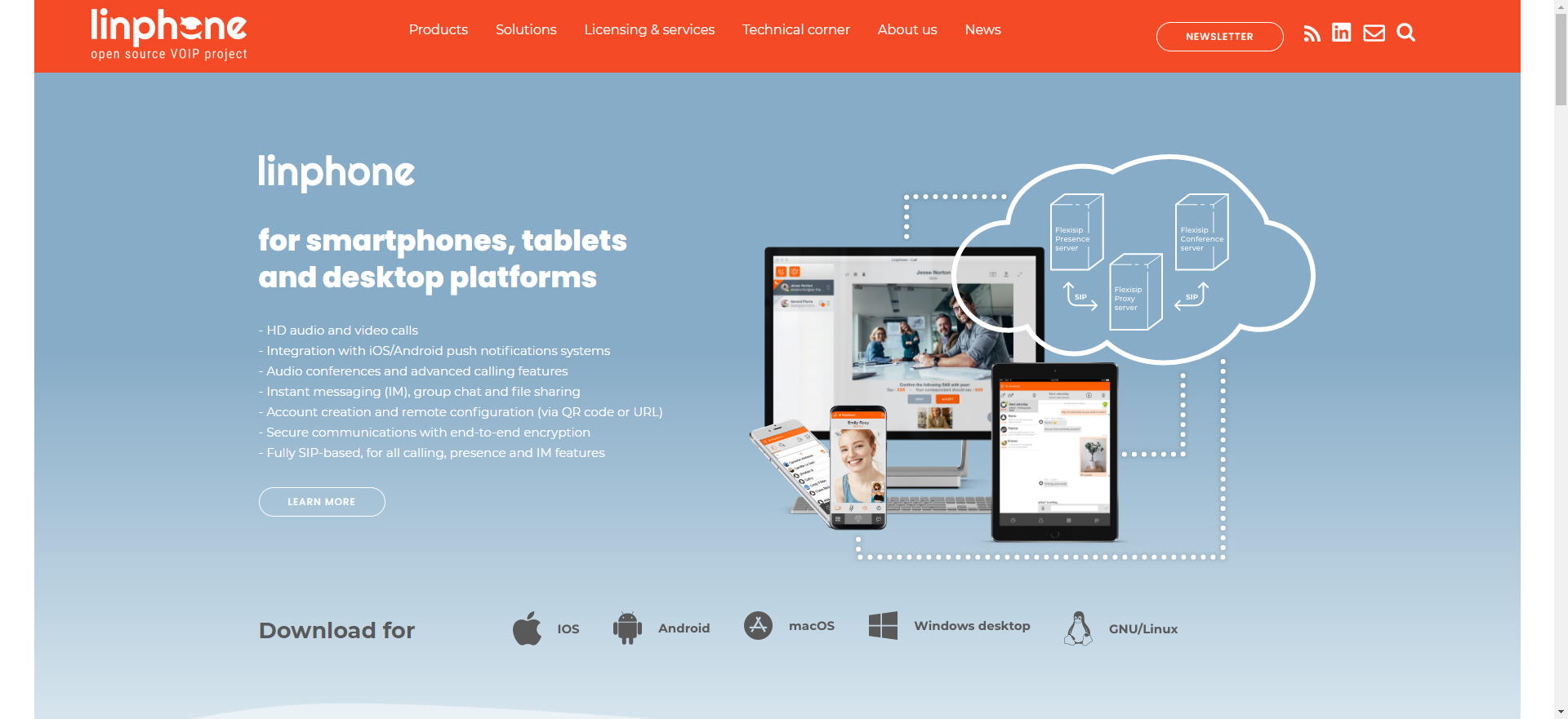
Linphone配置
语言切换
进入主界面后,默认可能英文版本,如果有需要,可以通过设置来更改语言。
点击右上角的选项按钮,然后点击第一项【偏好设置】;
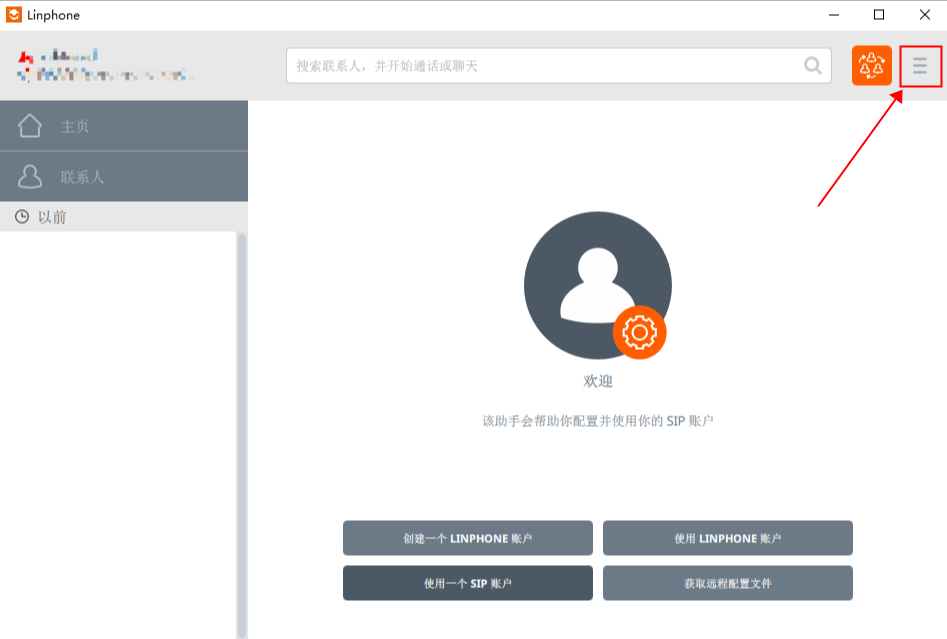
弹出一个【设置】窗口,在【用户界面】->【语言】->【语言】中选择您需要的语言。这里可能需要重启Linphone,请按提示进行重启。
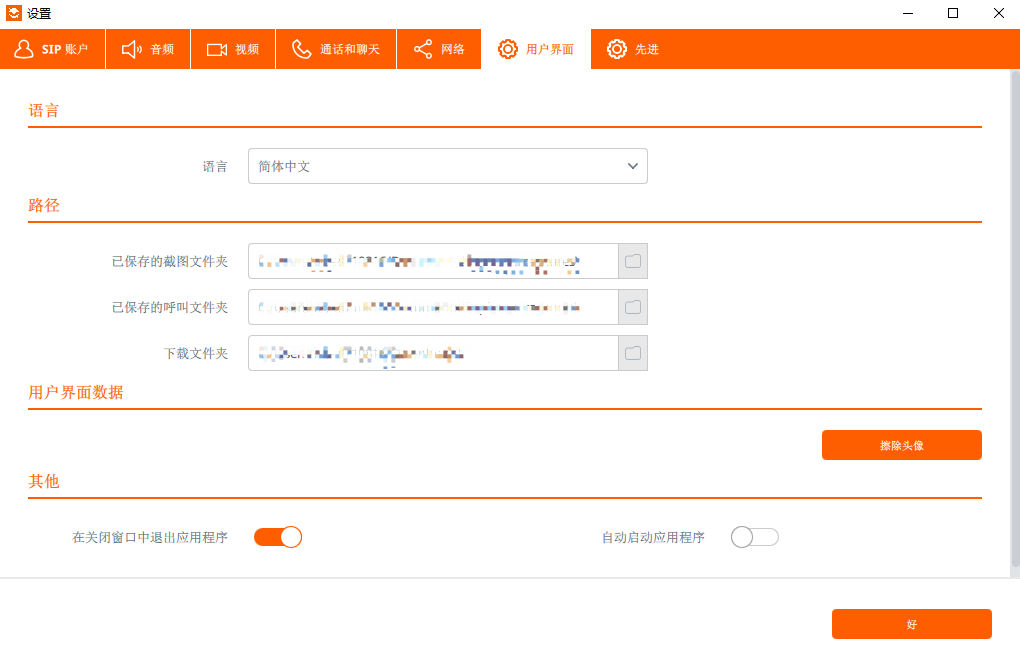
TLS加密配置
出于安全性考虑,需要对SIP信令进行加密。证书配置包含两种方案,一是仅信任指定证书,二是信任所有证书。第一种方案安全性更高,但是配置流程更复杂,需要安装云呼颁发的指定证书,第二种方案配置更简单,但是安全性稍低,适合普通用户使用。如果客户对安全性没有特别严格的要求,建议客户选择第二种方式。
仅信任指定证书(不推荐)
进入Linphone配置目录,默认目录为C:\Program Files (x86)\Linphone\share\linphone,如果您自定义了安装目录,请将C:\Program Files (x86)\Linphone换成您自定义的安装目录。
下载云呼证书ccc.aliyuncs.com.pem到该目录下;
使用文本编辑器打开linphonerc-factory文件,在其尾部另起新行,然后追加以下内容:
[sip]
client_cert_chain=C:\Program Files (x86)\Linphone\share/linphone/ccc.aliyuncs.com.pem注意:如果您自定义了安装目录,请将C:\Program Files (x86)\Linphone部分替换成您自定义的目录。
追加完成后,保存linphonerc-factory文件,该操作需要重启linphone才能生效。
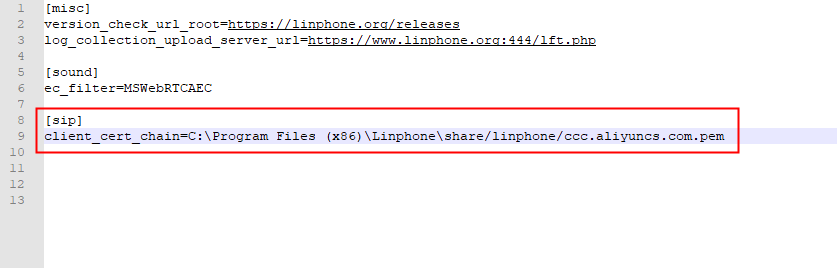
信任所有证书
进入Linphone配置目录,默认目录为C:\Program Files (x86)\Linphone\share\linphone,如果您自定义了安装目录,请将C:\Program Files (x86)\Linphone换成您自定义的安装目录。
使用文本编辑器打开linphonerc-factory文件,在其尾部另起新行,然后追加以下内容:
[sip]
verify_server_certs=0追加完成后,保存linphonerc-factory文件,该操作需要重启linphone才能生效。
自动接听配置【可选】
进入【设置】界面,选择【通话与聊天】配置项;
将【通话】->【自动接听】设置为开启状态;
将【通话】->【延时(毫秒)】设置为1;
点击【好】,完成配置。
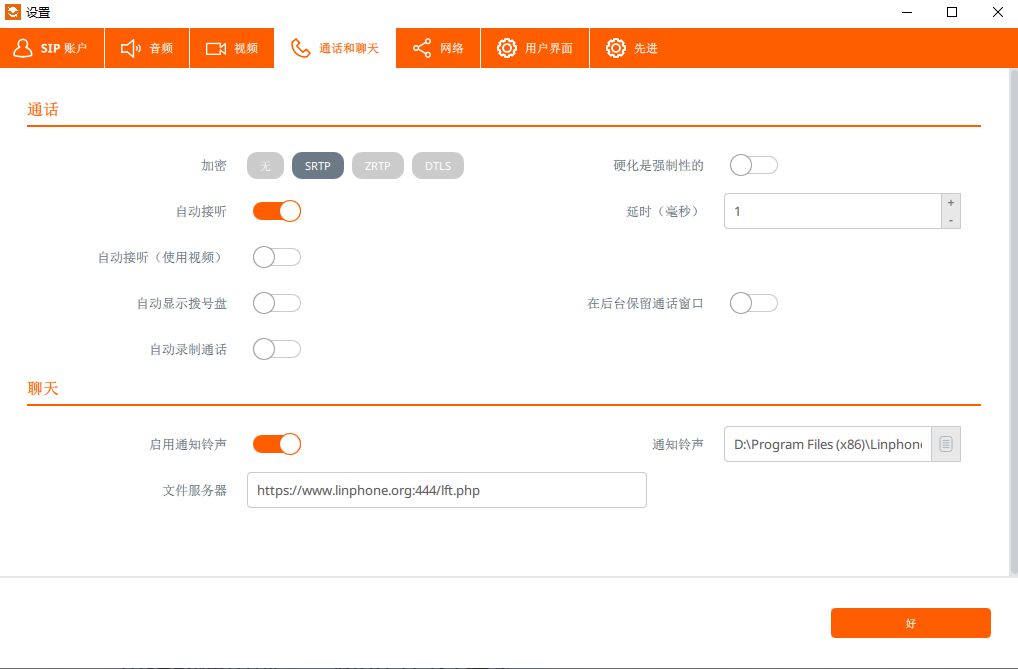
Linphone注册
完成上面的加密配置后,需要创建一个SIP账户并注册到云呼服务器。具体操作步骤如下: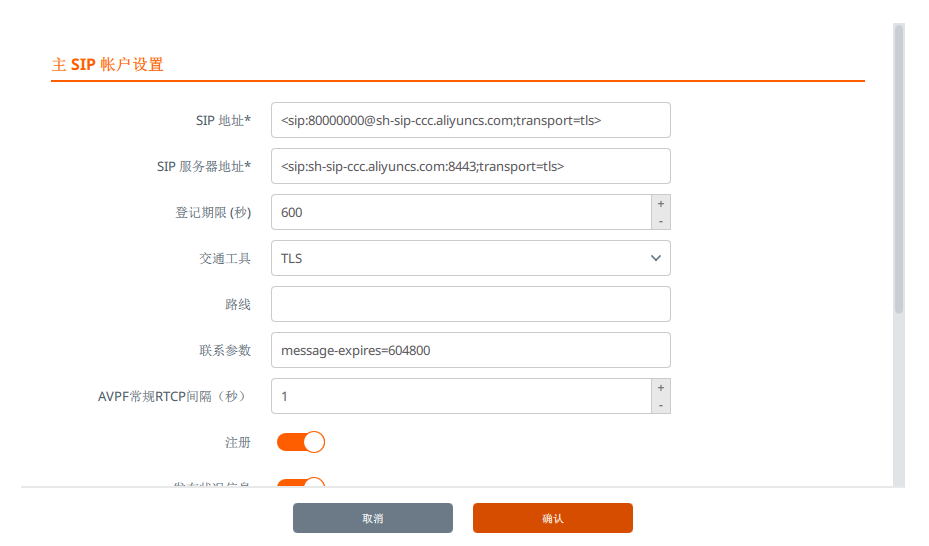
打开【设置】界面,切换到【SIP账户】选项;
点击【代理账户】->【添加账户】按钮;
【主SIP账户设置】->【SIP地址】填写:<sip:xxxx@sh-sip.ccc.aliyuncs.com;transport=tls>,请将xxxx替换成SIP话机分机号;
【主SIP账户设置】->【SIP服务器地址】填写:<sip:sh-sip.ccc.aliyuncs.com:8443;transport=tls>;
【主SIP账户设置】->【交通工具】选择:TLS;
将【主SIP账户设置】->【启用AVPF】设置为开启状态;
点击【确认】按钮,完成账户添加;
点击【设置】界面的【好】按钮,退出设置界面。
退出设置界面后,Linphone会立即进行SIP注册,此时会弹出密码校验框,请按以下步骤操作: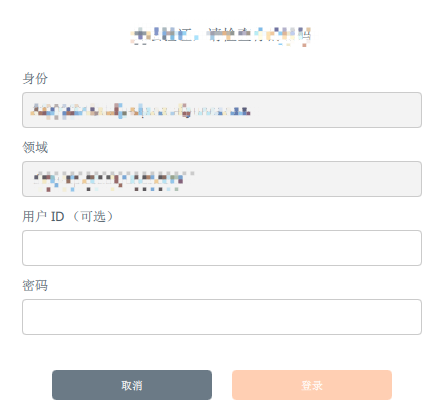
【用户ID(可选)】填写SIP话机分机号;
【密码】请填写SIP话机初始化时设置的密码;
点击【登录】完成操作。
当存在多个SIP账户时,需要确保选中的是当前配置的账号,如果发现当前账户不是您配置的账户,可以通过点击Linphone主界面左上角的账户名来切换用户及设置当前用户状态。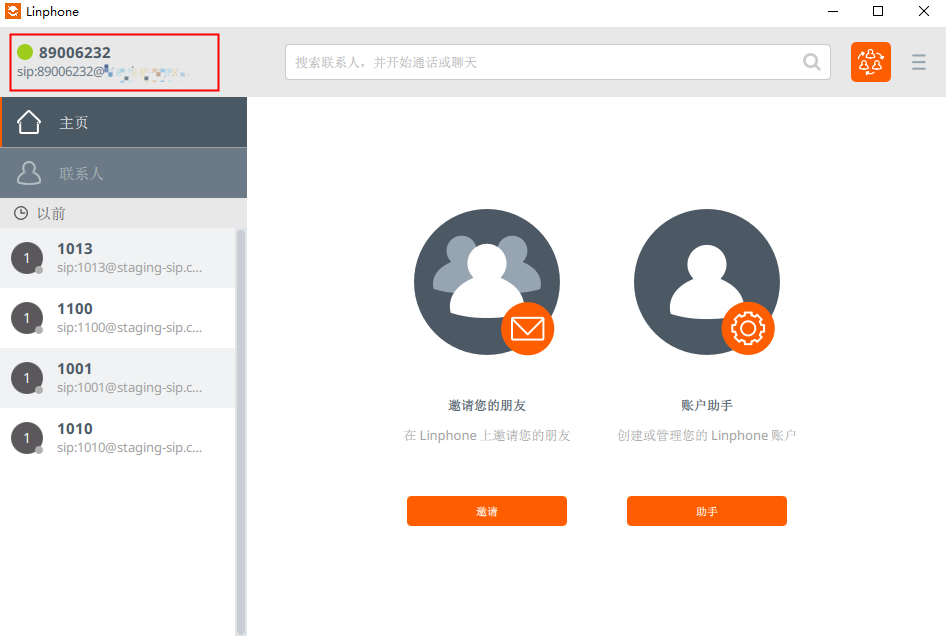
完成账号配置后,回到Linphone主界面,观察账号左侧的图标,如果出现绿色圆点说明注册成功,其它图标说明注册失败,请参考文档,仔细检查操作步骤是否有遗漏,直到成功完成注册。必要时联系云呼技术支持同学解决。
扩展功能
录音
在Linphone上可以配置自动录音,也可以在通话过程中通过点击录音按钮进行录音。
自动录音配置
打开【设置】界面,切换到【通话与聊天】选项;
将【通话】->【自动录制通话】设置为开启状态;
点击【好】,完成配置。
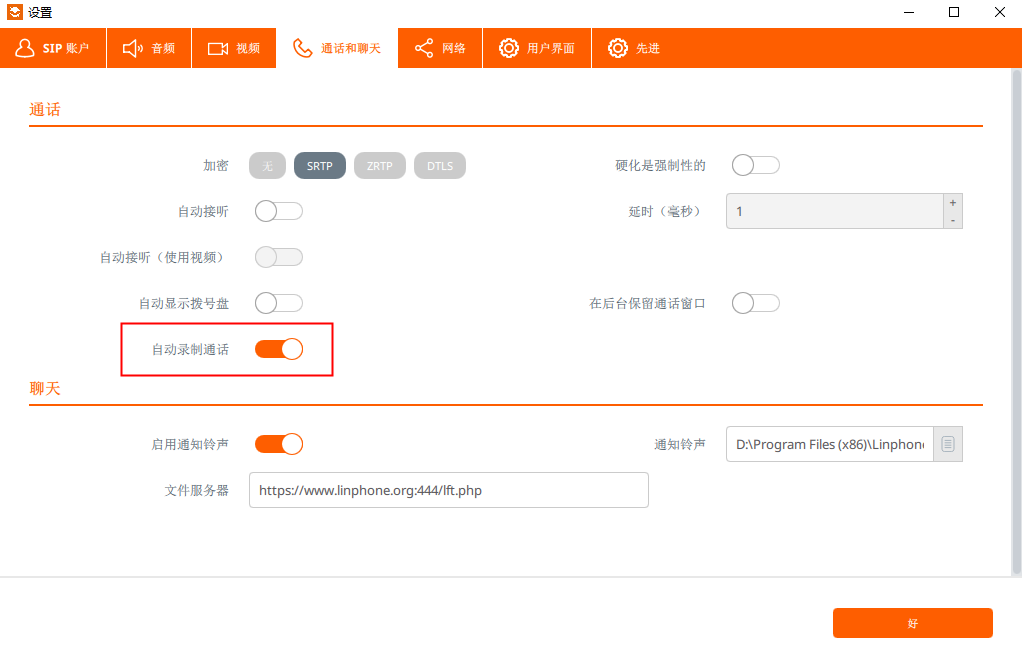
通话过程中录音
当Linphone处于通话中状态时,点击【通话】界面右上角的【REC】按钮,可以开启录音,再次点击会停止录音。录音的默认保存目录为:C:\Users\xxxx\Documents\Linphone\captures,请将xxxx替换成您自己的用户名。
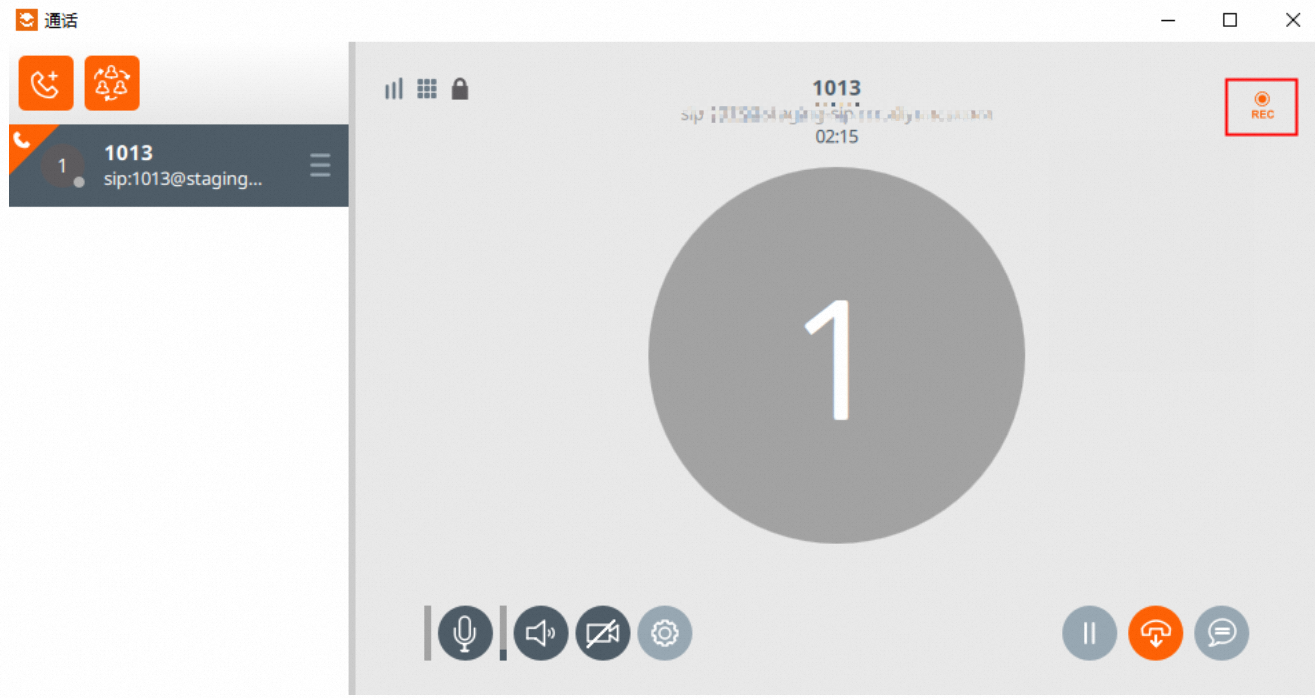
通话质量监控
当您的坐席网络质量较差时,您可以使用Linphone来检测您的网络质量,当Linphone处于通话状态时,点击【通话】界面左上角的通话质量监控按钮来打开通话质量监控窗口。
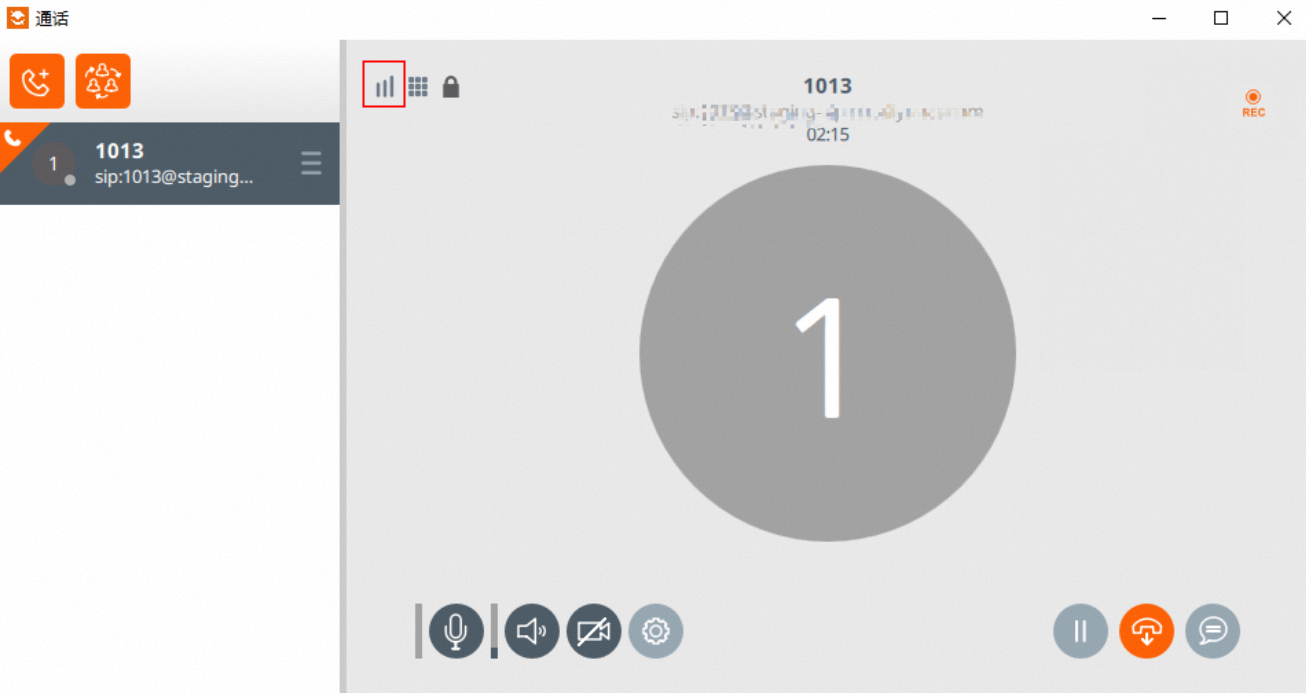
上传带宽:表示Linphone发送语音包的带宽。
下载带宽:表示Linphone接受语音包的带宽。
发送者丢包率:表示Linphone发送到云呼服务器的丢包率,数值越大,表示通话质量越差。
接收者丢包率:表示云呼服务器发送到Linphone的丢包率,数值越大,表示通话质量越差。
抖动缓冲器:表示本地积压的语音包的数量,数值越大,表示通话质量越差。
